Deseja aprender a usar os gráficos ad-hoc do Zabbix? Neste tutorial, mostraremos como usar os gráficos ad-hoc do Zabbix usando exemplos da vida real.
• Ubuntu 19.04
• Zabbix 4.2.6
Os gráficos ad-hoc do Zabbix oferecem uma maneira de comparar dados coletados por 2 ou mais itens de vários hosts.
O Zabbix ad-hoc permite criar um gráfico de comparação para vários itens com pouco esforço.
Lista de Hardware:
A seção a seguir apresenta a lista de equipamentos usados para criar este tutorial do Zabbix.
Cada peça de hardware listada acima pode ser encontrada no site da Amazon.
Zabbix Playlist:
Nesta página, oferecemos acesso rápido a uma lista de vídeos relacionados à instalação do Zabbix.
Não se esqueça de se inscrever no nosso canal do youtube chamado FKIT.
Tutorial Relacionado do Zabbix:
Nesta página, oferecemos acesso rápido a uma lista de tutoriais relacionados à instalação do Zabbix.
Zabbix - Crie um gráfico Ad-hoc
Abra o seu navegador e digite o endereço IP do seu servidor web mais / zabbix.
No nosso exemplo, o seguinte URL foi inserido no Navegador:
• http://35.162.85.57/zabbix
Na tela de login, use o nome de usuário e a senha padrão.
• Nome de usuário padrão: Admin
• Senha padrão: zabbix

Após um login bem-sucedido, você será enviado ao Painel Zabbix.

Na tela do painel, acesse o menu Monitoramento e selecione a opção Dados mais recentes.

Use a opção de filtro disponível na parte superior da tela para selecionar 2 ou mais hosts e clique no botão Aplicar.

Use uma opção de filtro disponível na parte superior da tela para selecionar 2 ou mais hosts e clique no botão Aplicar.
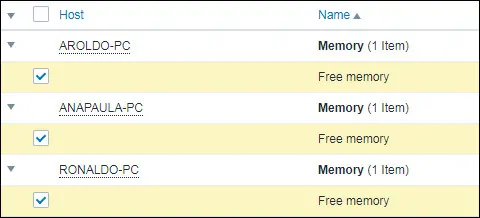
Marque as caixas de seleção dos itens que deseja comparar e clique no botão Exibir gráfico.
Você será apresentado a um gráfico Ad-hoc comparando a memória livre disponível usando linhas.
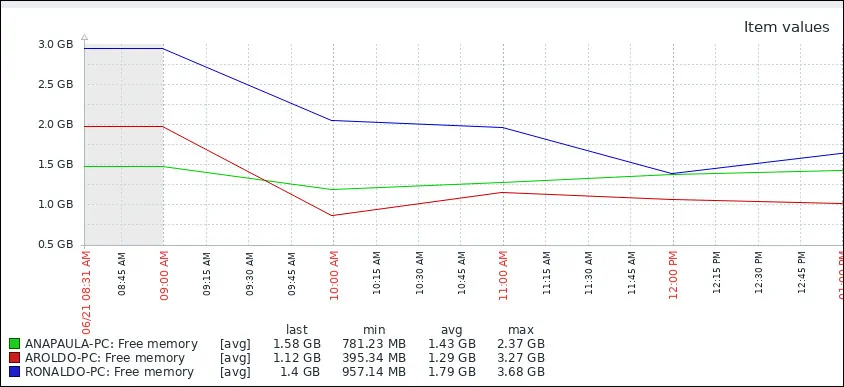
Parabéns! Você aprendeu como usar os gráficos Ad-hoc do Zabbix.

Leave A Comment
You must be logged in to post a comment.